أفضل 3 أسهل محول WAV لتحويل WMA يمكنك استخدامه عبر الإنترنت
في هذه الأيام ، من الضروري حقًا أن يكون لديك أداة تساعدك على توفير مساحة إذا كنت تقوم بتحويل تنسيق ملف. مثال على ذلك هو تحويل WAV إلى WMA. بالطبع ، نعلم أن WAV هو نوع من التنسيق يستخدم مساحة كبيرة على مساحة تخزين جهازك. لهذا السبب هناك حاجة لتحويله إلى نوع ملف آخر مثل WMA.
من خلال مساعدة هذا المنشور ، لن تقلق بشأن العثور على أداة مناسبة تساعدك على تحويل ملف حتى دون الحاجة إلى تنزيل أداة لأننا سنوفر WAV لتحويل WMA على الإنترنت. شاهد الأداة الأكثر فائدة عبر الإنترنت في القائمة أدناه.
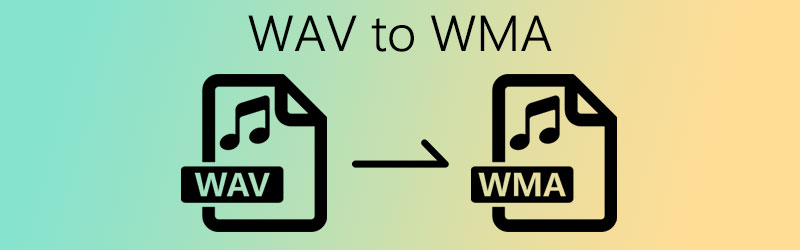
محتوى الصفحة
الجزء 1. أفضل طريقة لتحويل WAV إلى WMA دون فقد الجودة
إذا كنت شخصًا يبحث عن تطبيق الكل في واحد الذي سيساعدك على تحويل ملف WAV الخاص بك بتنسيق مختلف ، فكل ما تحتاجه هو محول الفيديو فيدمور. هذه أداة قوية لتحويل الفيديو والصوت أيضًا. لا يوجد تردد عندما يتعلق الأمر بالتحويل لأنه يتحول دون فقدان الجودة. بصرف النظر عن ذلك ، فهو لا يعمل فقط مع Windows ولكن على Mac أيضًا. إذا كنت شخصًا غير معجب بالبرنامج ، فهذا التطبيق مناسب لك لأنه يستخدم ميزات ودية تجعله أكثر ملاءمة حتى للمستخدمين الجدد. هل أنت متحمس لاستخدام هذا التطبيق الرائع؟ ألق نظرة على العملية البسيطة خطوة بخطوة أدناه.
الخطوة 1: قم بتنزيل وتثبيت محول WAV
ما عليك سوى النقر فوق زر التنزيل لنظامي التشغيل Mac و Windows أدناه. بعد تنزيل الأداة ، قم بتثبيتها وتشغيلها على جهازك.
الخطوة الثانية: إضافة ملف
بمجرد تشغيل التطبيق على جهازك ، اضغط على إضافة ملفات أو ال زائد على الواجهة الرئيسية للتطبيق ثم حدد الملف الذي تريد تحويله.
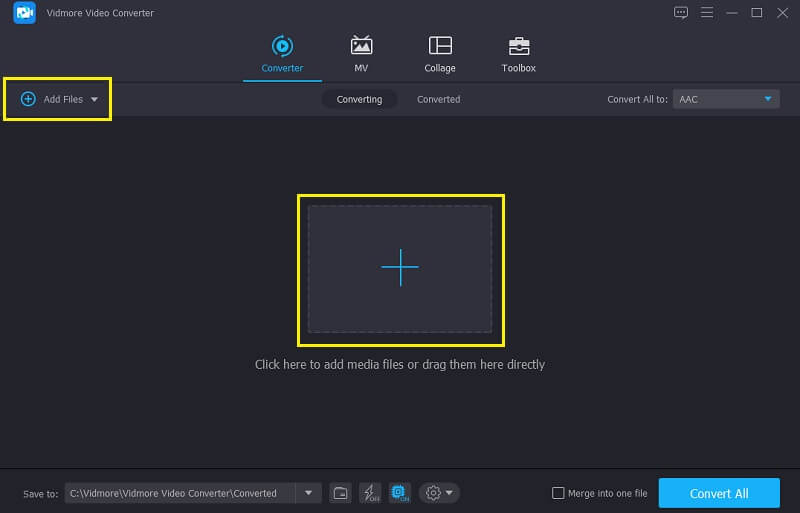
الخطوة 3: اختر تنسيق WMA
بعد إضافة ملف الصوت المحدد ، انتقل إلى ملف التعريف الموجود على الجانب الأيمن من الصورة المصغرة للفيديو وانتقل إلى ملف الصوت لوجة. اختر WMA من الخيارات.
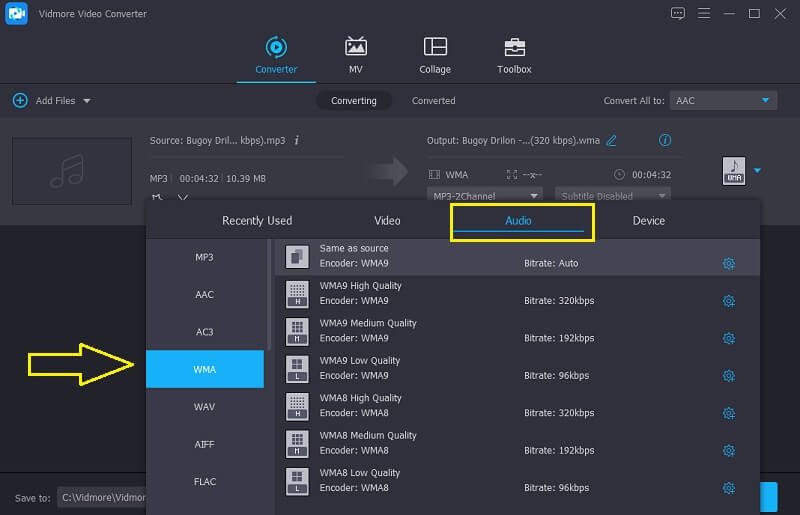
الخطوة 4: احفظ الملف المحول
بعد تطبيق التغييرات واخترت تنسيق WMA ، انقر فوق تحويل جميع الزر لتحويل ملف الصوت إلى تنسيق WMA بنجاح.
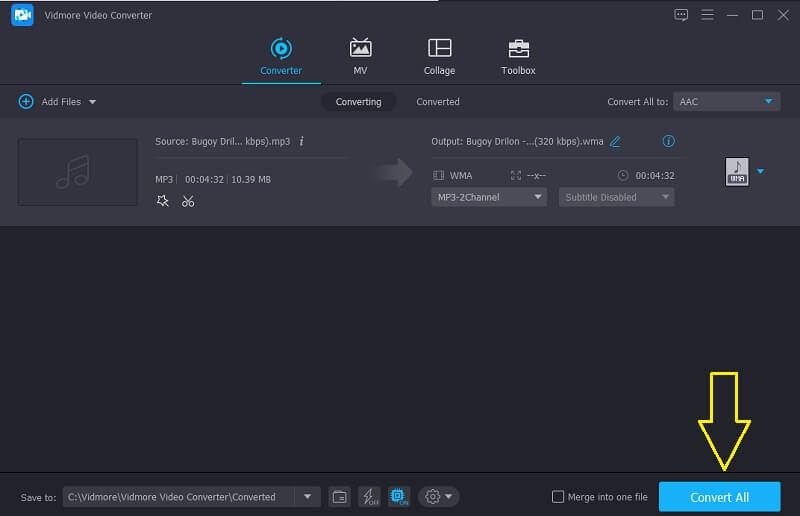
الجزء 2. كيفية تحويل WAV إلى WMA عبر الإنترنت
ربما تتساءل عما إذا كان من الممكن تحويل ملف صوتي دون الحاجة إلى تنزيل تطبيق ، فهناك طريقة لذلك يتم عبر الإنترنت. وفي هذا الجزء ، سنقدم لك أنسب أداة يمكنك الاعتماد عليها لتحويل WAV إلى WMA مجانًا. لا داعي للقلق بشأن الجوانب الفنية في استخدام هذه لأننا نتأكد من أننا نجمع الأدوات بواجهة سهلة الاستخدام لمساعدتك على تحويل مساراتك المفضلة بسهولة! بدون مزيد من اللغط ، إليك أفضل 3 أدوات على الإنترنت سهلة لتحويل WAV إلى WMA.
1. Vidmore محول الفيديو المجاني
محول الفيديو المجاني من فيدمور من السهل جدًا استخدام أداة قوية جدًا عبر الإنترنت. نظرًا لحقيقة أن الأدوات عبر الإنترنت لها قيود ، لا يزال Vidmore يقدم جودة عالية للاستخدام. لا داعي للتفكير في حجم الملف لأن هذه الأداة عبر الإنترنت تتحول دون قيود. وحتى إذا تم ذكر اسم علامته التجارية على أنه محول فيديو ، فإن Vidmore يحول أيضًا تنسيقات ملفات صوتية مختلفة. لذا ، للإجابة على فضولك حول كيفية استخدام هذا على أداة من نوع عبر الإنترنت ، إليك قائمة المعلومات أدناه.
الخطوة 1: في محرك البحث الخاص بك ، ابحث عن محول الفيديو المجاني من فيدمور. ضرب أضف ملفات للتحويل علامة التبويب وانقر فوق تحميل زر للحصول على مشغل الأداة ثم تثبيته.
الخطوة 2: بعد النقر فوق ملف أضف ملفات للتحويل علامة التبويب ، سيتم فتح المجلد الخاص بك على نظامك. ثم حدد ملف WAV الخاص بك وقم بتحميله على الأداة.
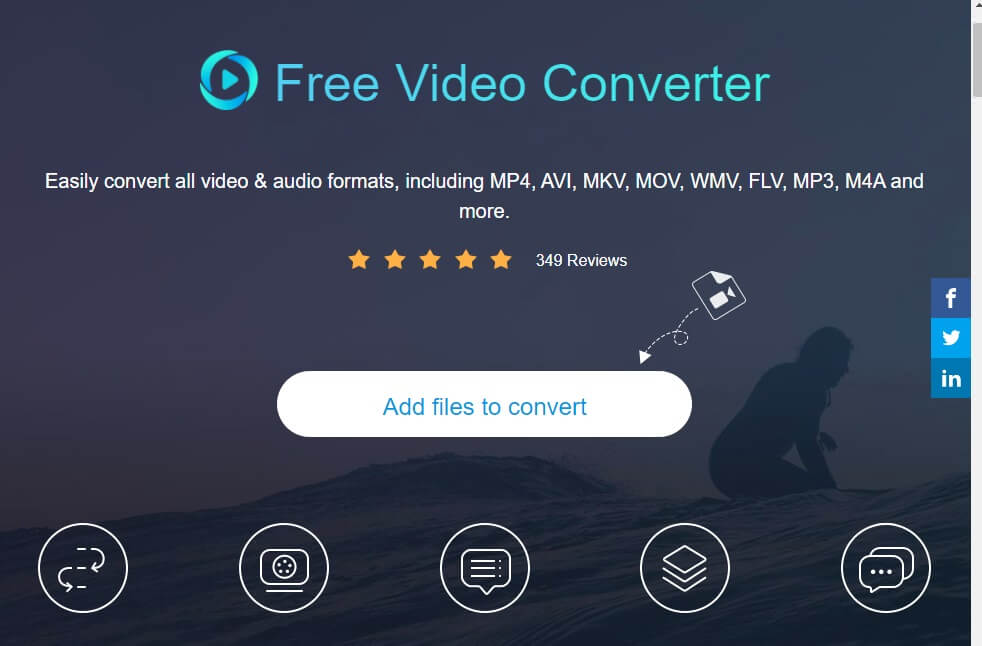
الخطوه 3: بعد تحديد ملف WAV ، حدد ملف موسيقى رمز وحدد تنسيق WMA على الخيارات أدناه وانقر فوق تحويل زر لبدء التحويل.
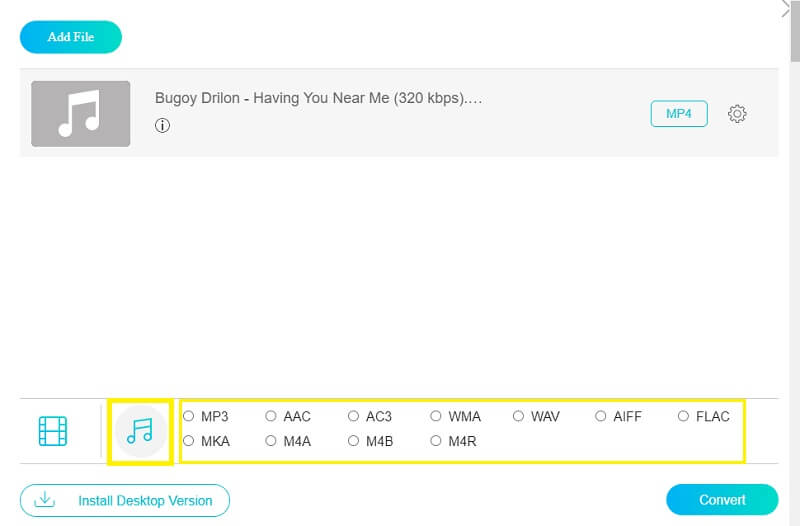
الخطوة الرابعة: بمجرد النقر فوق ملف تحويل ، سيظهر مجلد آخر لك لتحديد مكان الملف. فقط انقر فوق اختر مجلد وسيتم تحويلها بنجاح.
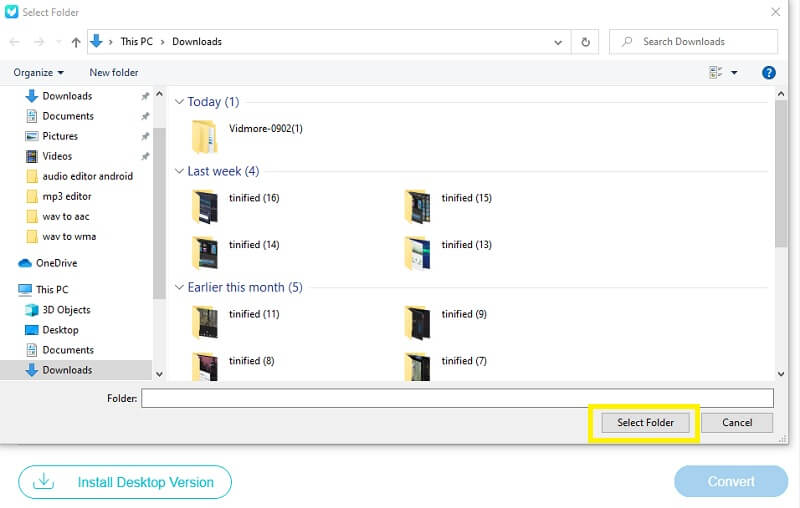
2. زمزم
في قائمة الأدوات عبر الإنترنت الموصى بها لتحويل الملفات إلى تنسيق آخر ، الثانية هي Zamzar. تم تصميم هذا التطبيق المجاني المستند إلى الويب لتحويل تنسيقات ملفات الصوت والفيديو للملفات دون تحميل أي برنامج منفصل. من خلال Zamzar ، يمكنك تحويل ملفات تصل إلى 50 ميجا بايت. لفهم كيفية عمل هذه الأداة السهلة بشكل أفضل ، إليك الخطوات البسيطة أدناه.
الخطوة 1: في متصفحك ، ابحث في Zamzar Online File Conversion. بعد أن يتم نقلك إلى الصفحة الرسمية ، انقر فوق إضافة ملفات.
الخطوة 2: بعد إضافة ملف الصوت الذي اخترته ، سيتم تحميله تلقائيًا إلى الخطوة الثالثة ، ولكن قبل ذلك ، اختر تنسيق الصوت الذي تريده في الخطوة الثانية.
الخطوه 3: بعد تحويل كل العملية ، انقر فوق تحويل الآن زر وانتظر عملية التحويل. بعد أن تم تحويله بنجاح ، انقر فوق "تنزيل" وهذا كل شيء!
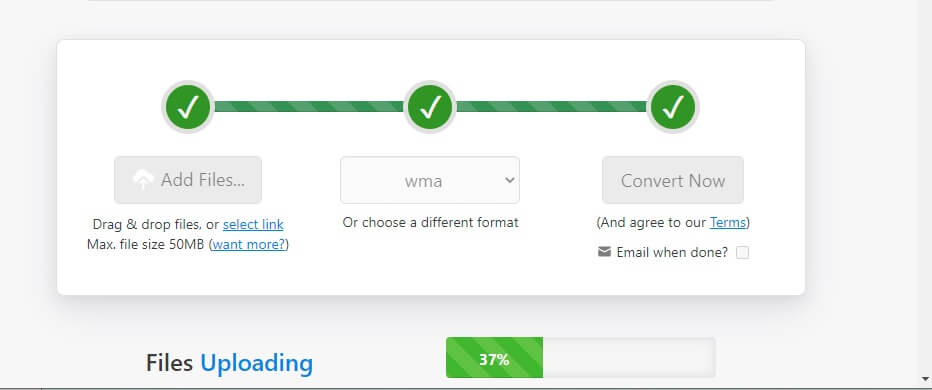
3. Cloudconvert
آخر قائمة التطبيقات المجانية المستندة إلى الويب سهلة الاستخدام هي Cloudconvert. وهو يدعم تنسيقات الصوت والفيديو والمستندات والكتب الإلكترونية والعروض التقديمية. يمكنك تحويل ملفاتك هنا وفقًا لما تطلبه. مثال على ذلك هو تنسيق WAV إلى WMA لملف صوتي. لإعطائك لمحة عن كيفية استخدام هذه الأداة عبر الإنترنت ، إليك الخطوات أدناه.
الخطوة 1: انتقل إلى المستعرض الخاص بك وابحث في Cloudconvert. بعد ذلك ، انقر فوق حدد ملف واختر المكان الذي ستحصل فيه على الملف.
الخطوة 2: بعد إضافة ملف الصوت الخاص بك بنجاح ، سيعطيك تلقائيًا تنسيق الصوت الذي يمكنك اختياره. ببساطة انقر فوق الذي تريده.
الخطوه 3: بمجرد اختيار تنسيق الملف ، انقر فوق تحويل علامة التبويب ثم انتظر حتى يتم تحويلها بنجاح.
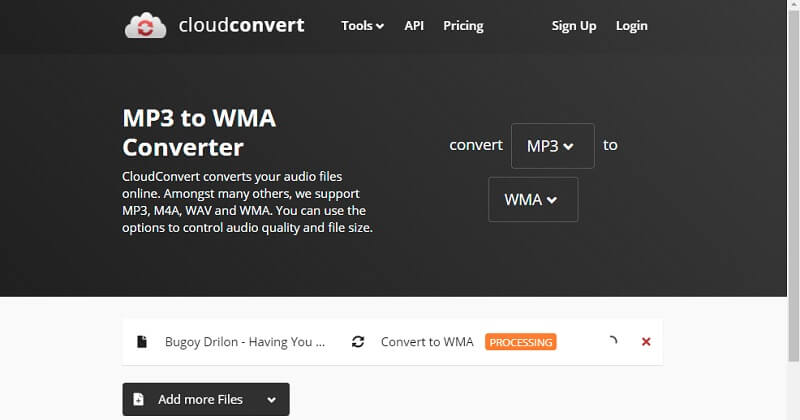
الجزء 3. أسئلة وأجوبة حول تحويل WAV إلى WMA
ما الفرق بين استخدام WAV و WMA؟
إذا كنا سنستخدم ملف WAV ، فنحن بحاجة إلى مساحة تخزين ضخمة في أجهزتنا. إذا كنا سنستخدم WMA ، فسيساعد ذلك في توفير مساحة أكبر.
هل يمكن تحويل ملف في زمزم بحجم يتجاوز 50 ميغا بايت؟
من الممكن إذا قمت بالتسجيل في اشتراكهم.
هل يدعم Android ملف WAV؟
لا يدعم Android نوعًا من الملفات مثل WAV. إذا كنت تريد أن يتلاءم هذا الملف مع جهازك ، فيمكنك استخدام محول الصوت المذكور أعلاه.
خاتمة
الآن بعد أن عرفت كيفية التحويل WAV إلى WMA مجانًا، يمكنك الآن تحويل ملفاتك الكبيرة دون تنزيل أي تطبيق. ولكن إذا كنت ترغب في تثبيته على جهازك ، فلا تتردد في الحصول على الأداة الموجودة في المنشور أعلاه.
WAV وWMA


